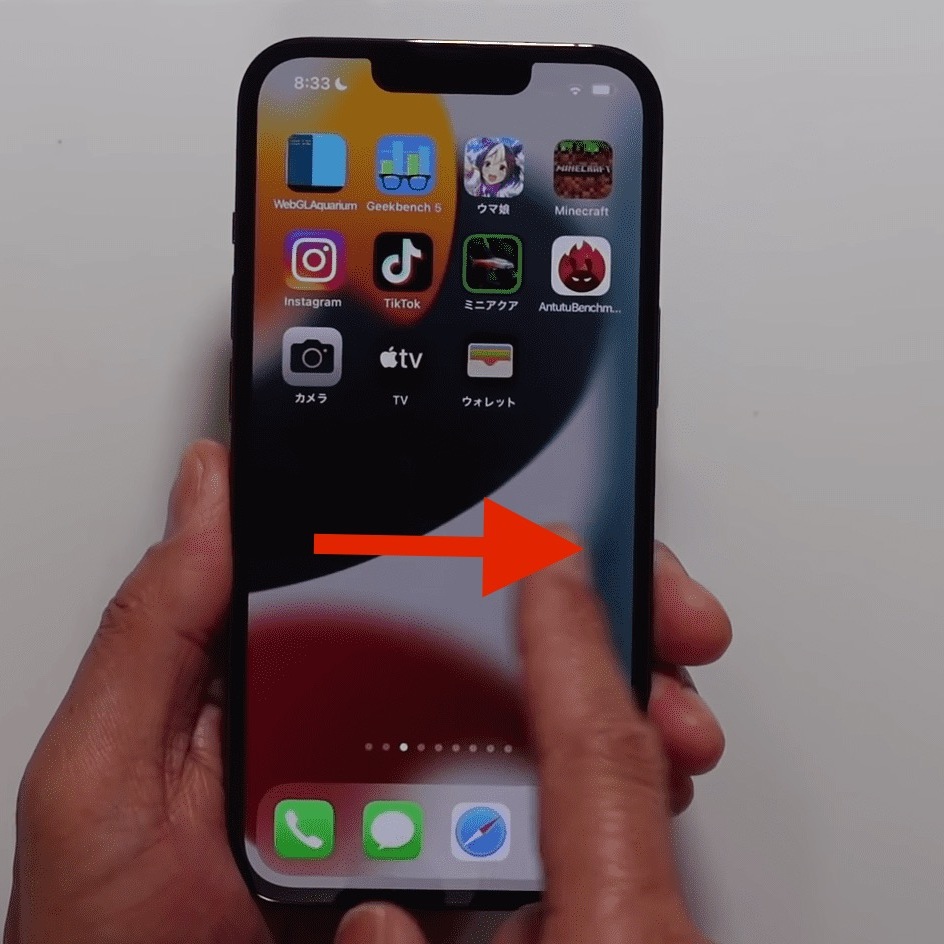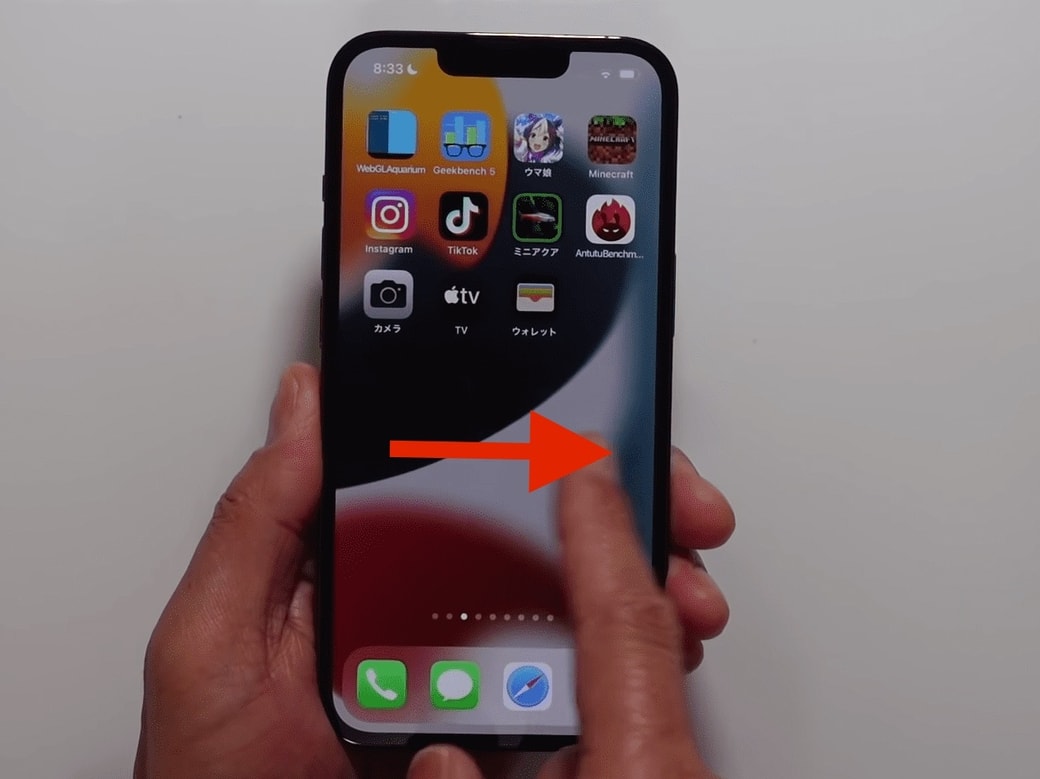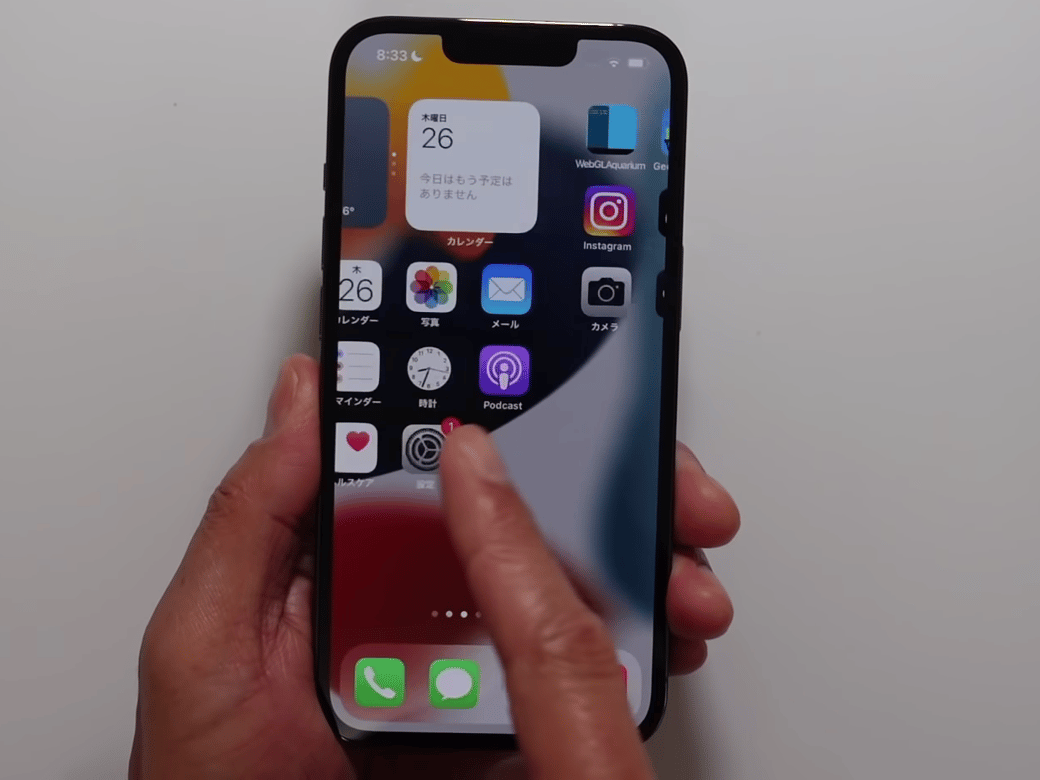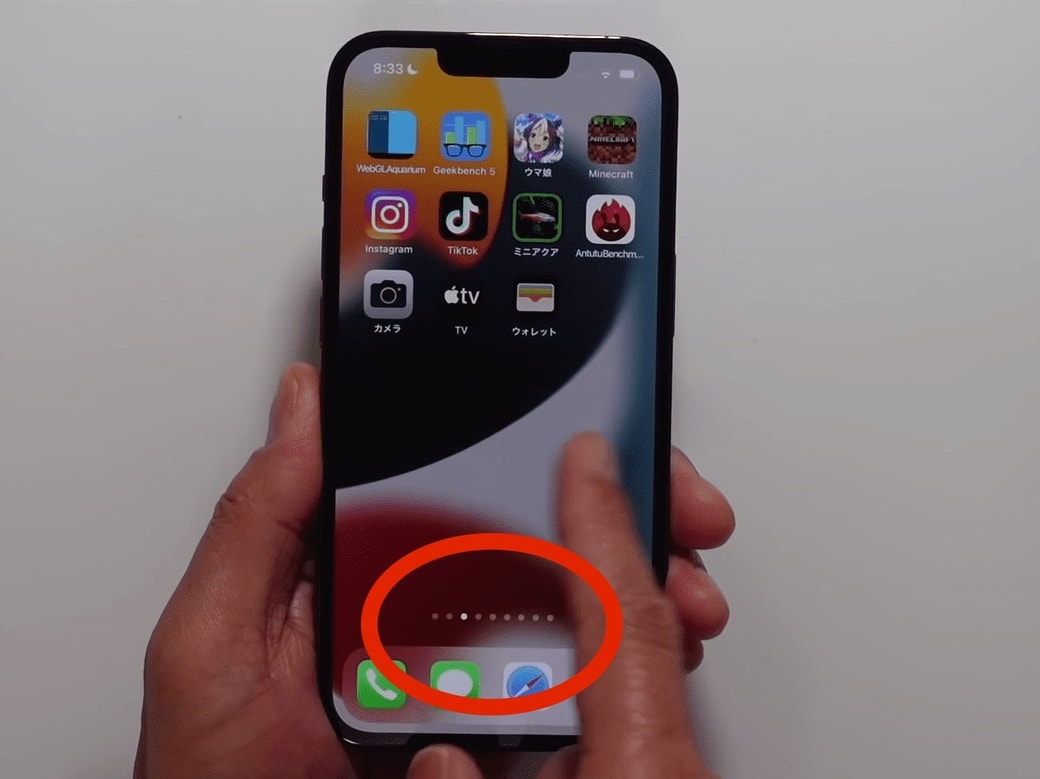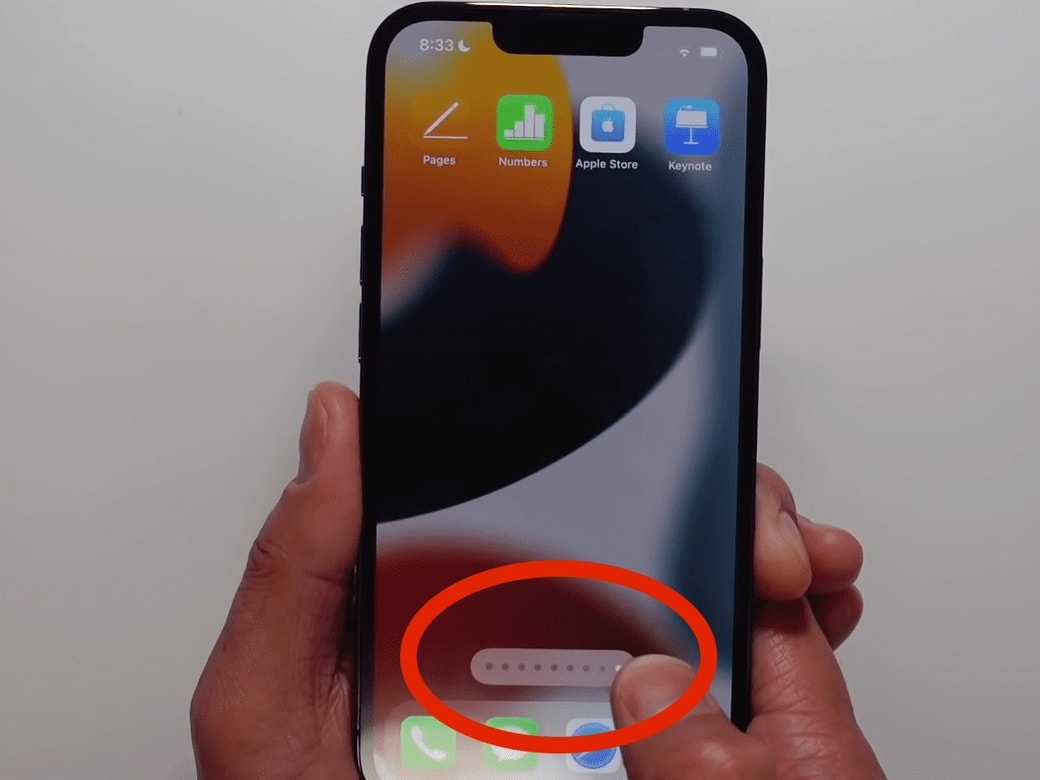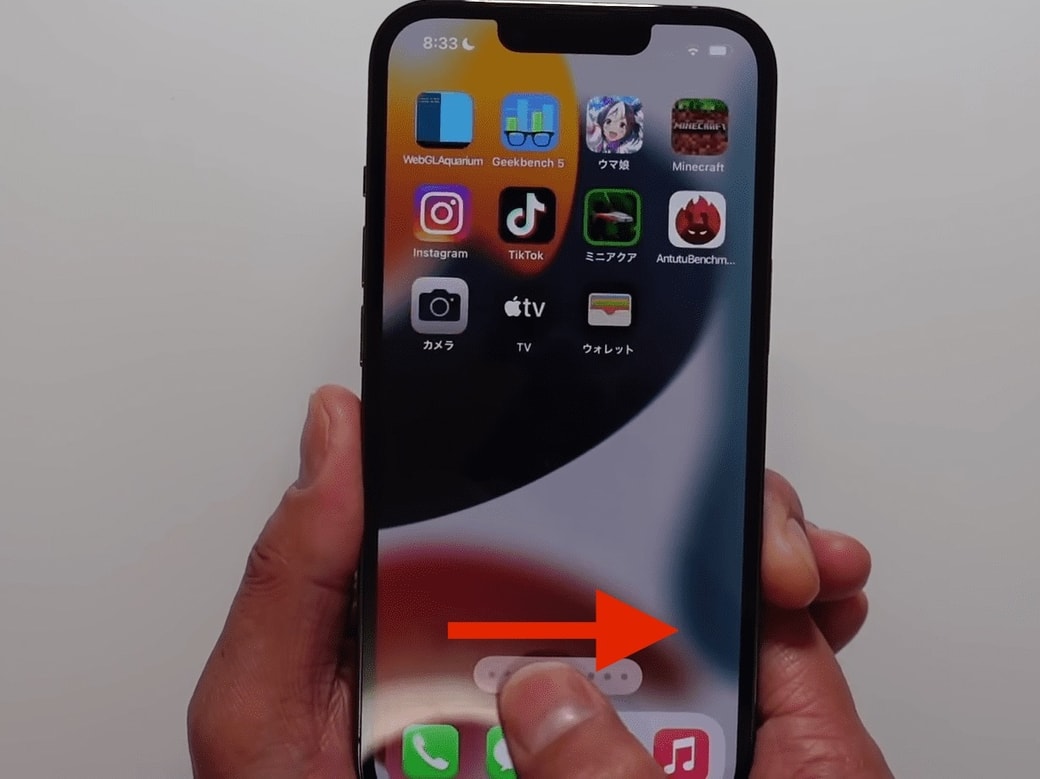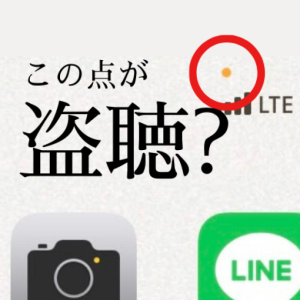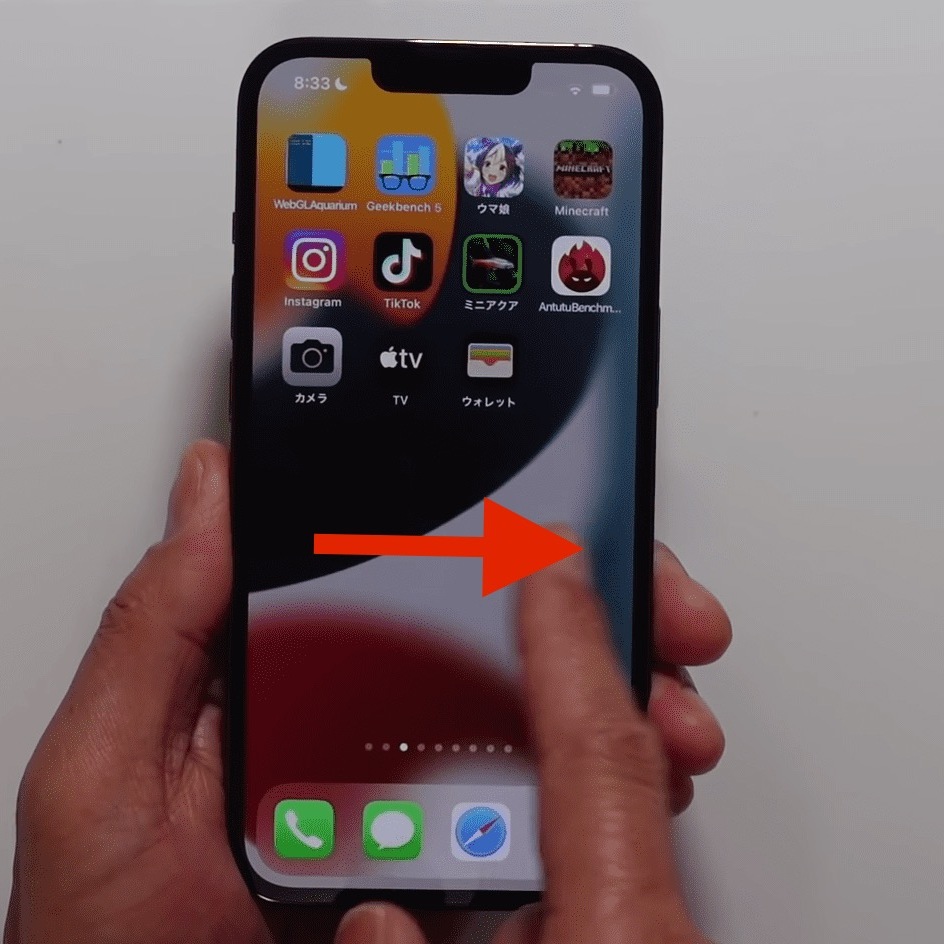教えてくれたのは……みずおじさん
システムエンジニアとして働いた経験を活かし、YouTube(みずおじさん)で主にiPhoneやiPad、MacなどのApple系端末やスマホの役立つ情報を発信中!
設定せずにホーム画面を素早く移動できる!
使いたいアプリがあるとき、どのように開いていますか?
iPhoneを起動すると、1ページ目から始まります。
使いたいアプリが別のページにあるとき、スワイプ(画面に指を押した状態のまま、左右にスライドさせる動作のこと)をして、1ページずつ動かしているかと思います。
アプリを使うと、意外と最後のページを使うことも多いかと思いますが、実は簡単に素早く移動する機能があるんです。1ページずつ動かさなくても、最後のページを開くことができます。
※ホームボタンがある古いiphoneは、今回ご紹介する方法は使えない場合がございますのでご了承ください。
1.画面下の〈…〉をスライドする
アプリを起動すると、画面の下に〈…〉(赤い丸で囲まれた部分)があります。
画面の下〈…〉をスライド(画面に指が触れた状態で動かしたい方向に滑らす動作)します。
2.素早く移動ができる
スライドをすると、画面下の〈…〉が白く囲まれた表示に変わります。
表示が変わったら、スライドするだけ。すると、素早く移動できます。
スライドを繰り返せば、途中のページで止めることができますし、最後のページまで素早く移動が可能になります。スライドは右にも左にも移動ができますので、ページを移動するのに便利です。目的の画面にきたら、指を離せばOKです。
今回ご紹介した機能を使うと、素早くホーム画面のページを移動できます。
設定の必要がないので普段iPhoneを使うとき、ぜひ試してみてください。